При переустановке драйверов порою случается весьма неприятная ситуация, когда старые драйвера удаляются не полностью, в результате чего новые, только что установленные драйвера начинают конфликтовать с ними. Такая проблема наблюдается довольно редко, но, тем не менее, когда это происходит, оставшиеся в системе «хвосты» способны серьезно испортить жизнь пользователю, к примеру, став причиной появления BSOD-ов или препятствуя запуску некоторых программ. Как же удалять драйвера, чтобы в операционной системе от них не оставалось ничего лишнего? Для этой цели вам понадобится специальная утилита.
Преимущества программы Driver Sweeper
Небольшая программа под названием Driver Sweeper от разработчика Phyxion способна легко, быстро и без остатка удалить драйвер любого устройства. Кроме того, с помощью данной утилиты можно почистить операционную систему от мусорных файлов, которые оставили за собой прошлые драйвера, а также избавиться от ненужных ключей драйверов в системном реестре Windows. Для того чтобы работать с программой Driver Sweeper было удобно и безопасно, в ней имеются функции автоматического резервного копирования и восстановления драйверов (в случае неудачного удаления драйвера вы всегда сможете откатиться к прошлой версии).
Как пользоваться програмой Driver Sweeper
Программа Driver Sweeper является свободно распространяемым программным обеспечением, поэтому ее можно скачать абсолютно бесплатно с любого подходящего сайта, к примеру, отсюда: .
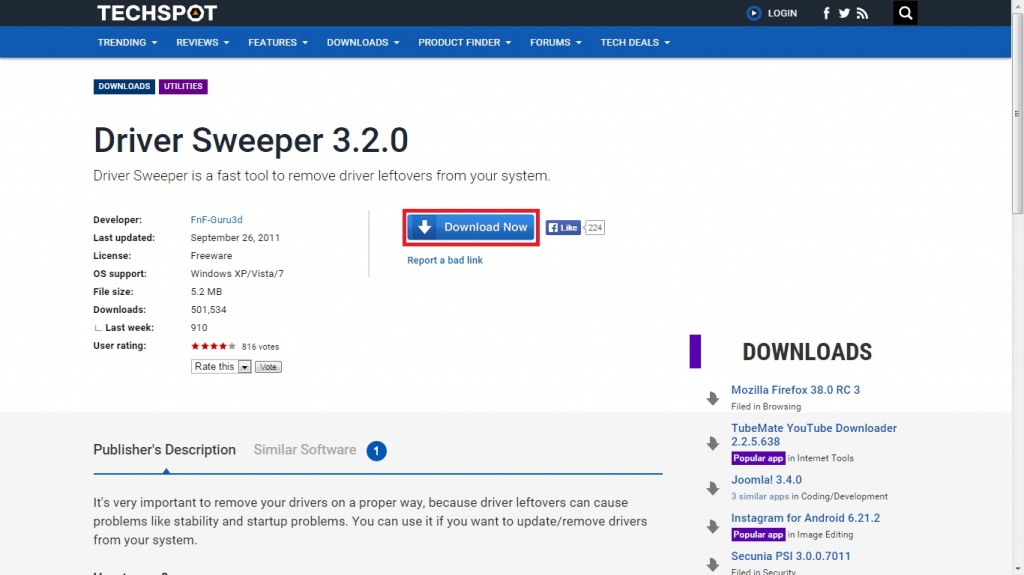
После установки программы Driver Sweeper запускаем ее с помощью ярлыка на рабочем столе и в главном окне переходим к разделу Language, так как утилита по умолчанию запускается на английском языке. Выбираем из выпадающего списка русский язык и нажимаем Apply.
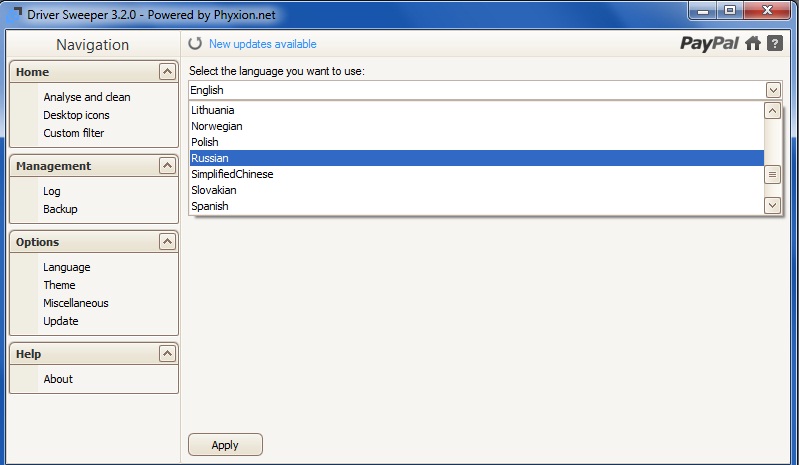
После этого переходим в раздел Анализ и очистка — здесь находится список всех установленных драйверов. Для удаления какого-либо конкретного драйвера, необходимо отметить его флажком и нажать кнопку Очистка.

Если хотите быть точно уверенными, что программа не удалит вместе с драйвером нужных файлов, можете для начала выбрать пункт Анализ (отметив предварительно нужный драйвер). В следующем окне появится список файлов, которые будут удалены при деинсталляции драйвера устройства. Здесь нужно будет убрать отметки с тех файлов и пунктов реестра, которые вы не хотите удалять.
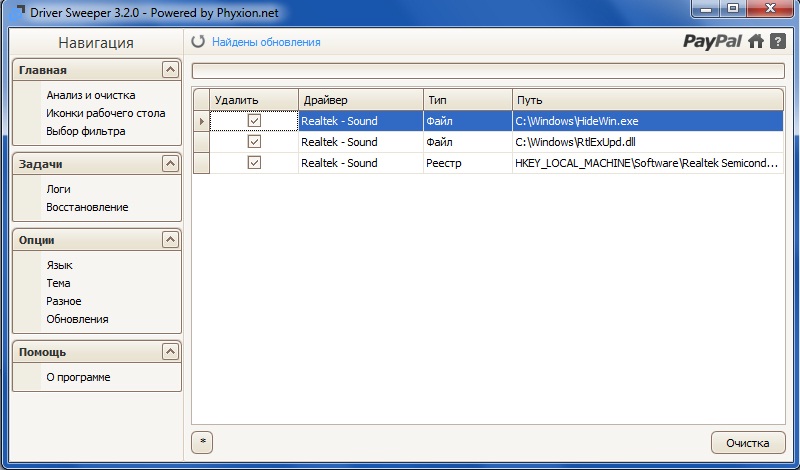
На случай неудачного удаления драйвера, в программе Driver Sweeper присутствует раздел Восстановление. Перейдя на вкладку Восстановление, вы сможете отменить проделанные изменения.
Программа Driver Sweeper представляет собой удобный и крайне простой в использовании инструмент. Она позволяет без проблем избавиться от остатков прошлых драйверов в системе или удалить драйвер, так чтобы потом это не вызвало никаких конфликтов в работе устройств. Стоит заметить, что необходимость в подобных функциях возникает не часто, но на случай если она все же появится, лучше держать под рукой надежную и проверенную программу, такую как Driver Sweeper.
В обслуживание компьютеров и оргтехники в Москве включено: выезд специалиста в вашу фирму, обследование оборудования, монтаж аппаратуры, регулировка ПО оборудования а так же многое другое.
А если появилась поломка ПК, наша фирма оказываем услугу ремонт компьютеров.
